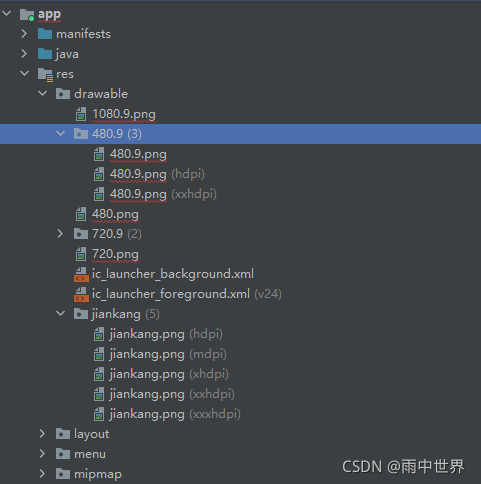1、参考资源
https://www.sohu.com/a/208634499_505826
https://blog.csdn.net/weixin_44775811/article/details/109488657
https://blog.csdn.net/weixin_44775811/article/details/109488657
有关点九的介绍和作用
点就图是一种android认可的一种后缀为.9.png的特殊格式的图片
点九图就是在画黑线部分区域可自由拉伸,可以使图片不失真
2、有关注意事项
1、左边和上边的黑线画的越长就拉伸的越长,在android studio 中制作时,只能描点,不然会提示错误区域。
/2、ps制作的点九图,然后把项目打包测试时,总是不能打包,有错误日志提示时点九图的错误。最后通过对android studio的操作,发现黑线和黑线的交汇处不能操作描点。还有最好还是描点吧,不然拉伸比例不协调。
3、感觉android studio 还是不太好用,描点没有参考线,太难画了,简直就是盲画。以后可以试试继续用ps来制图。
4、点九图只能被拉伸变大变长,不能被压缩变小变短,所以一定要制作尽可能小的点九图,点九图的拉伸区域可以是不连续的,用来避开一些不可以拉伸的区域
3、制作步骤
用ps来制作
1、点击图像下的画布,画布长和宽各加2px,定位中心位置,然后上下左右都空中1px的位置来画黑线
2在需要需要画黑线的区域画黑线和描点
3、注意黑线和黑线交汇的地方不可操作和描点
4、导出并web所用的格式保存为.g.png图片
用android studio来制作
1、复制图片到drawable的文件下,右键这张图片,选择create 9-Patch file…
2、这里会选择.9图片的路径和命名(这里就不管,默认保存),点击OK
3、双击点击.9.png,我们可以看到左边是对图片的操作界面,右边则是实时的显示界面。接下来,我们要对图片进行描边了,描边之前一定要清楚四条边的含义,上左控制拉伸位置,下右控制内容显示位置。
4、介绍一下绘图区下的几个选项
首先我们要把图片下方的show bad patches勾选上,此时(如果点九图片绘制有误的话)会看到图片出现报错的区域
说明一下:图片下方的show content如果勾选上,会看到右侧的小图中出现蓝色的区域,代表的是可以自动拉伸的部分。
如果发现你的点9图片太小或者极小,可以拖动图片下方的zoom放大图片,然后就可以精确操作了。
android studio生成不同分辨率的图片
1、右键点击.9.png图片,new后面的菜单有一个image Asset
2、填写一下以下信息信息
3、复制480.9.png,然后选择不同的分辨率来粘贴,然后480.9.png下面会出现不同的分辨率的图片